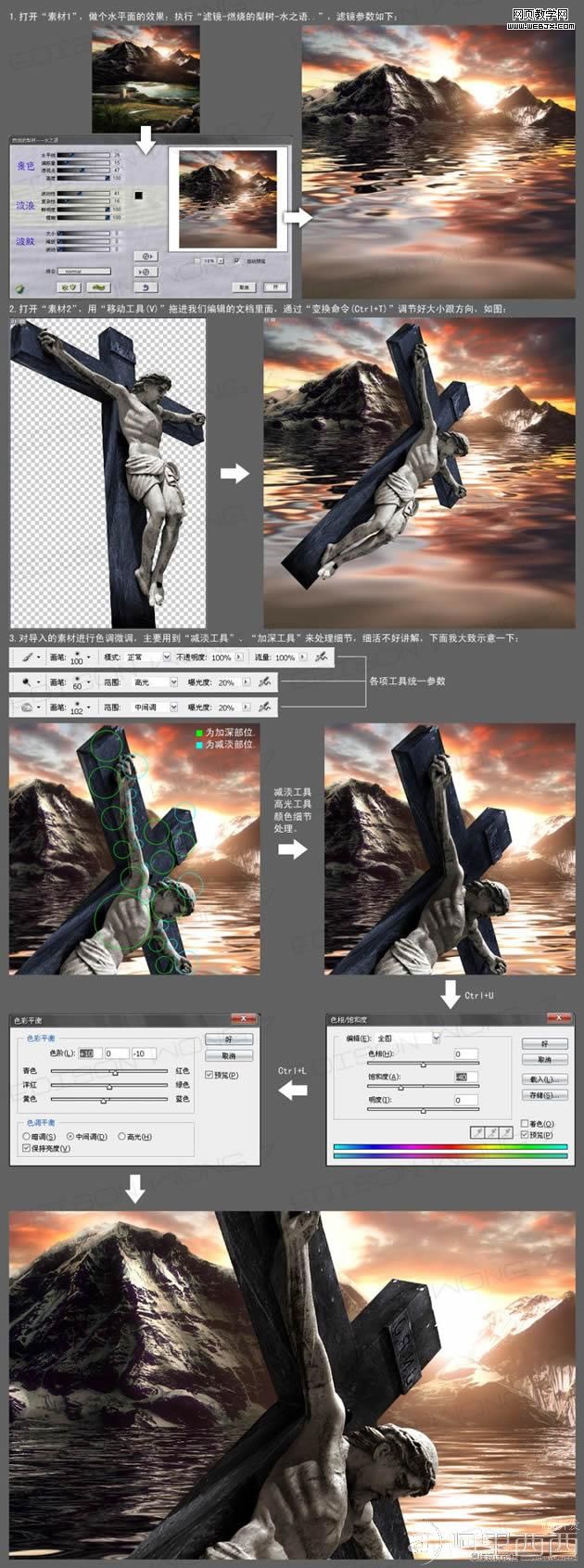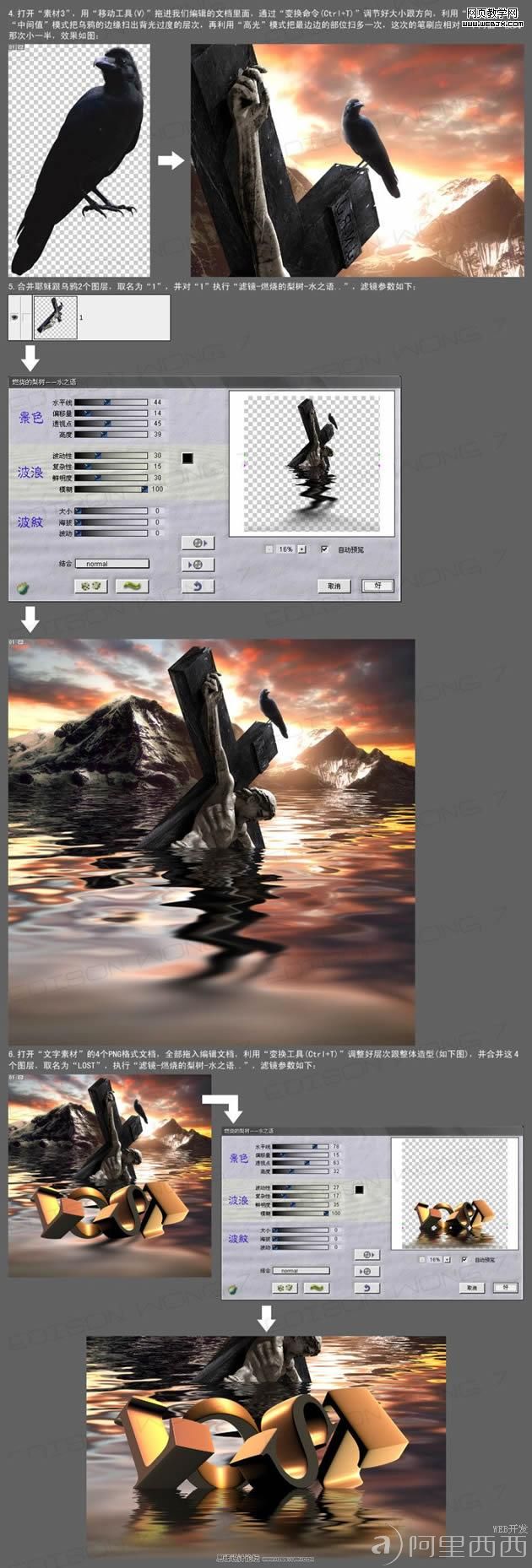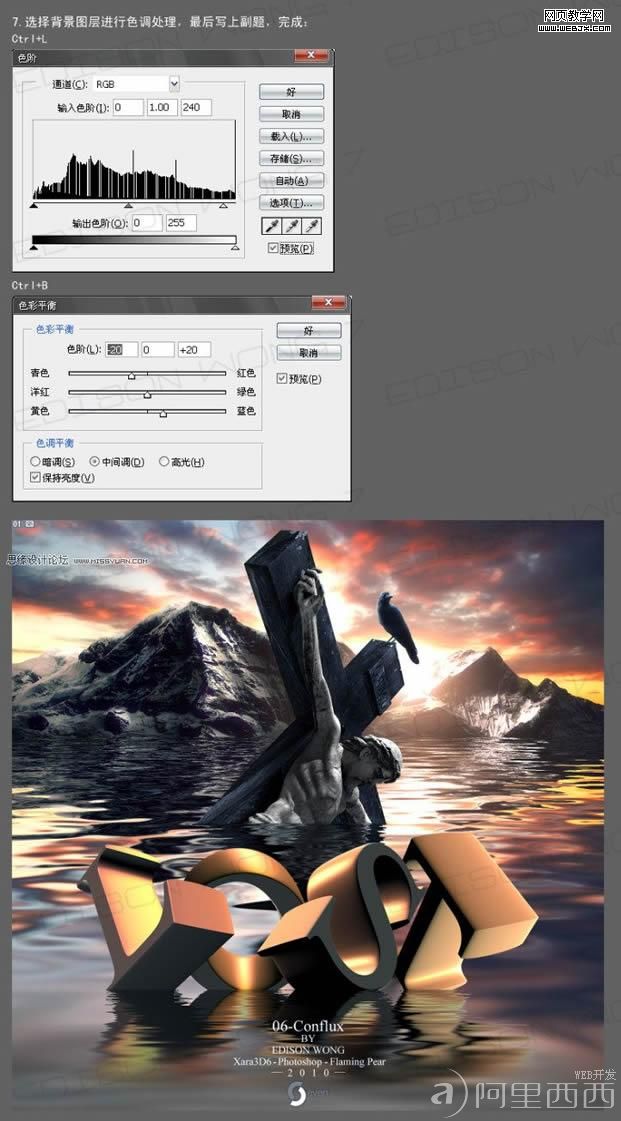photoshop合成超创意作品
日期:2013-06-01 浏览次数:20655 次
本教程主要用Photoshop超酷的场景合成创意,前几个教程基本都是人物处理为主,这次带给大家的场景合成教程。
前几个教程基本都是人物处理为主,这次带给大家的场景合成教程。在学习之前,综合一下对场景合成的概念:
一般来说,执行场景创意的视觉表现,通常会以道具或搭配实景的方式,再请专业的商业摄影师拍摄,讲求的是将视觉以真实的方式呈现,但很多时候,由于预算的考虑,是不可能实际建构的,这时候不得不借助于图像合成跟修图技术来实现创意。对于画面主视觉来说,图像合成不在于使用多炫多酷的特效,最重要的是能将创意的视觉表现或超现实的画面执行得真实而自然,就像用商业摄影拍摄一样,那才是最高的境界。那怎么让你脑海中的场景创意更好的与他人更直观的交流呢,首先我们要掌握图像处理软件的各项常用功能,并具备熟练的综合运用能力,这样才有可能利用图像处理软件进行创意设计。
这次教程,需要运用到的软件有Photoshop(7.0以上版本)、Xara3D6、Flaming Pear(Photoshop第三方滤镜插件,主要用于制作水平面、水倒影等等)。 先讲讲Xara3D6,可能有部分朋友对它比较陌生。它一个新的3D程序,主要用于三维文字处理,你甚至不需要学习,就可以创作出用于你的网页的高品质的3D文字标题,所有的图片全都具有光滑平整的专业品质,它也可以创建高品质的动画GIF和AVI 在浏览网页时,常常会看到一些非常抢眼的三维文字效果,就是这款软件制作出来的。希望这款软件能为大家带来惊喜吧。推介使用!
教程中用到的软件:
3D文字动画制作工具:Xara3D V6.0 汉化版
Flaming pear bladepro 2.12水纹滤镜破解及汉化版
Xara3D6结合PS
教程后面我有截屏出来给大家看这款软件操作界面,还有在导出PNG格式的时候注意哪些参数设置,这样比较方便我们在PS里做后期合成。我这里就不上传这个软件了,可以自行到网络上下载。
这次带给大家的附件除了有相关要制作的图片素材之外,包含了Flaming Pear这款PS的第三方滤镜插件,安装非常简单,注意文件里面有个“安装说明”。也包含了用Xara3D制作的三维文字源文件,主要是方便大家了解这些三维字体的制作参数,别通道参数就慌了,很简单,相信我~!
教程1
教程3